OpenAI 昨日更新新内容,对于免费和付费用户,OpenAI 推出了一款全新版适用于 macOS 的 ChatGPT 桌面应用程序,该程序旨在无缝集成到用户正在电脑上进行的任何操作中。
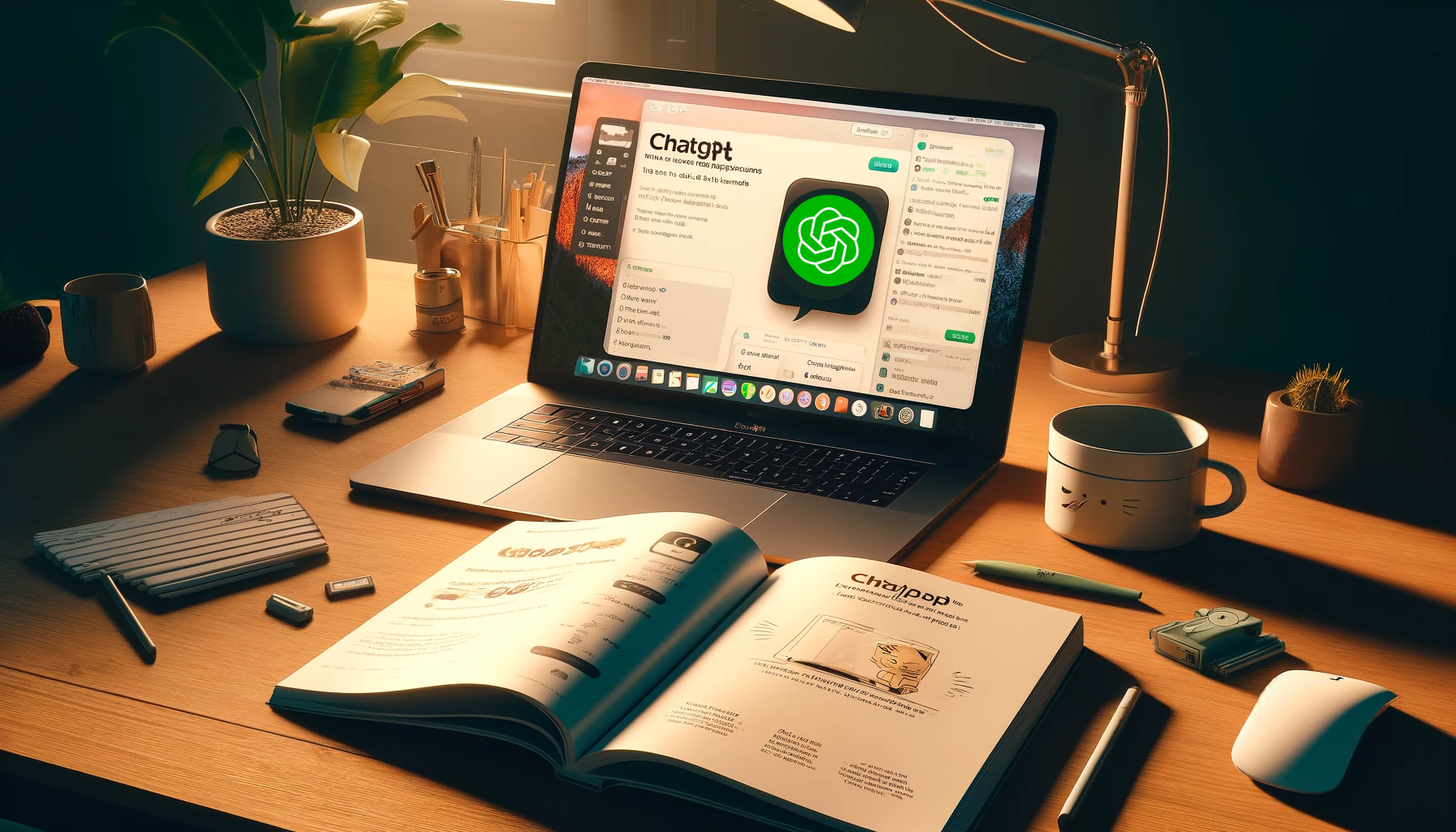
那么我们该如何在 macOS 上使用 ChatGPT 的应用程序呢, 接下来,小编会用详细的教程一步一步教你。
1. 访问启动器
使用启动器即可即时询问 ChatGPT 任何问题、上传文件、截图或拍照。
要打开启动器,请按下 ⌥+ 空格键,你可以在 ChatGPT macOS 应用程序的设置菜单中更改此快捷方式。

你还可以通过菜单栏快捷方式打开启动器,在这里可以找到你当前的快捷方式:
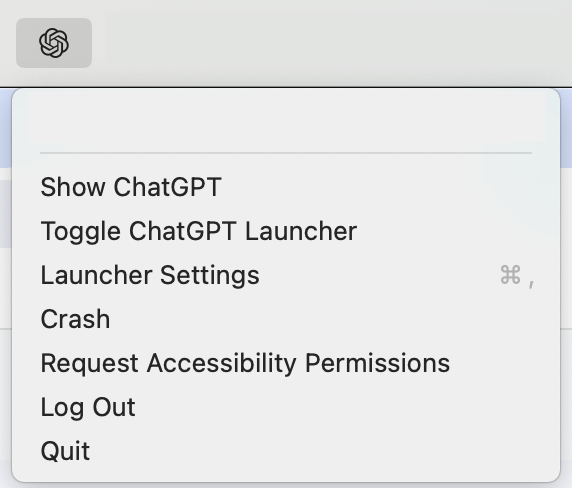
你可以将启动器窗口拖到桌面上的任何位置,还可以直接在启动器中与 ChatGPT 开始新对话,如要提交对话提示,可以点击箭头或按下返回按钮。

单击回形针图标然后选择”上传文件”,你就可以在开始新对话时附加文件或照片、截图或拍照。
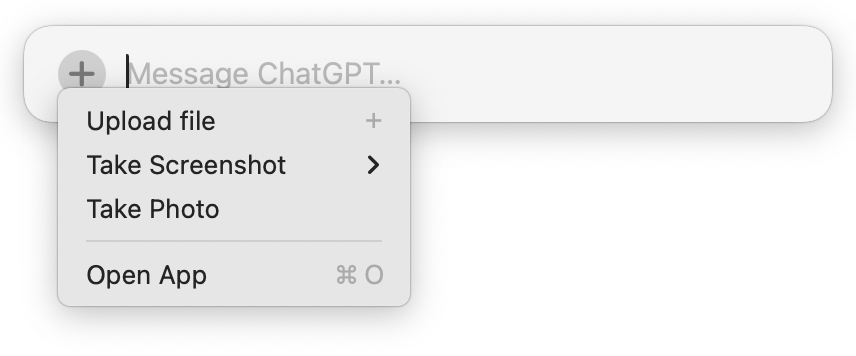
你还可以通过请求对 CSV 文件进行数据分析来启动对话,也可以直接从启动器就所附图像进行提问。
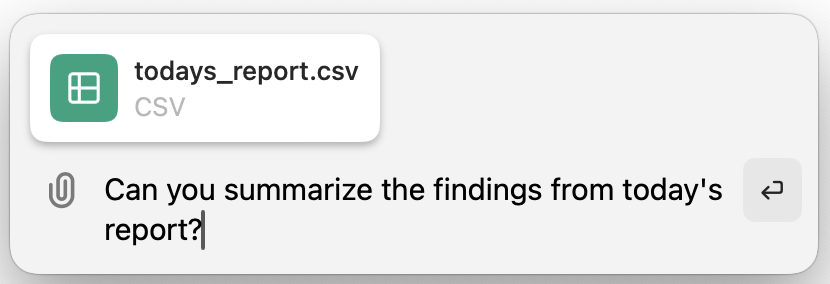
你也可以在 ChatGPT macOS 应用程序中的”设置”菜单中更改此快捷方式。
2. 屏幕截图工具
你还可以直接在 app 中截图并进行讨论,进一步了解如何使用 macOS app 截屏。ChatGPT macOS 应用程序可让你通过截图当前打开的任何窗口来开始新对话。
要开始使用,请打开 ChatGPT macOS 应用程序或打开启动器访问提示窗口,点击回形针图标访问截图工具。
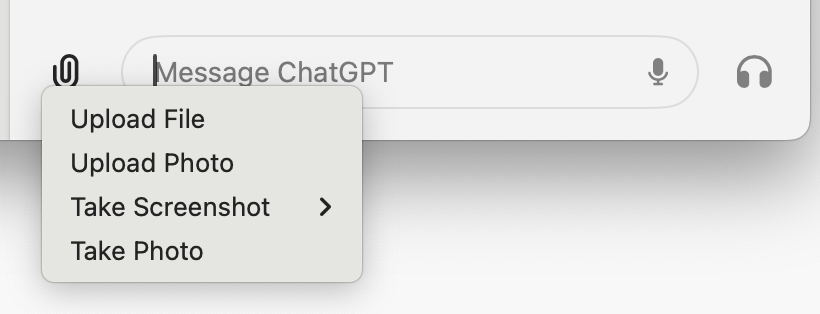
将鼠标悬停在”截屏”选项上,可查看当前打开的所有应用程序窗口。
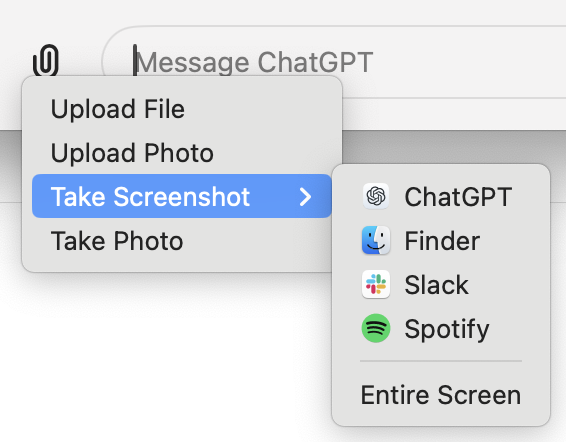
你还可以直接在启动器中键入打开的应用程序名称并选择它,对打开的窗口进行截屏。
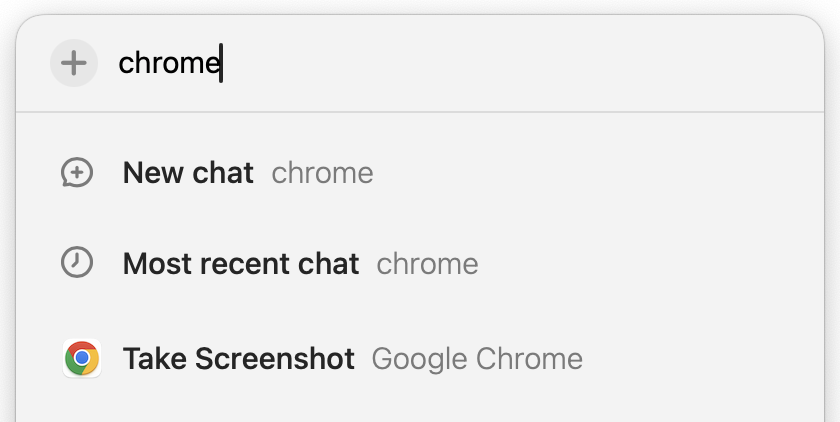
请注意,你需要授予 ChatGPT 应用程序录制电脑屏幕和音频的权限,才能使用此功能。
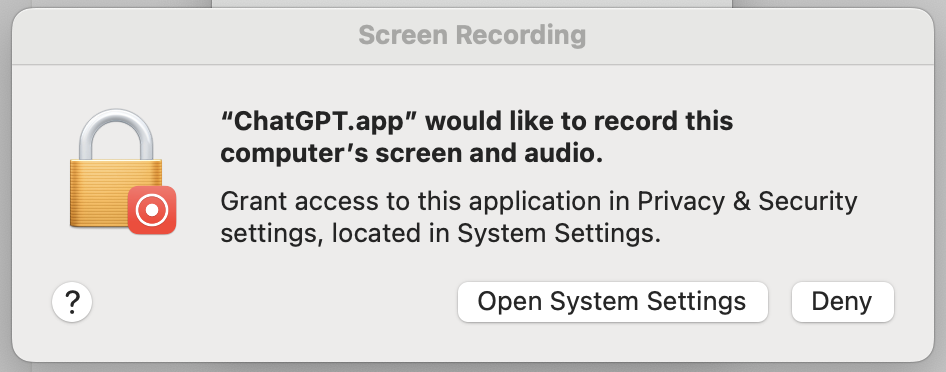
这些权限可以在系统设置中启用,你可能需要重新启动应用程序才能让更新的设置生效。
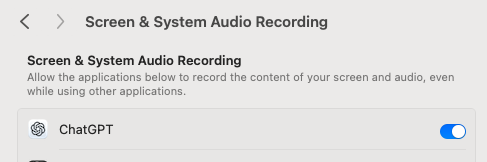
加入截图后,你就可以开始新对话或使用截图继续对话。
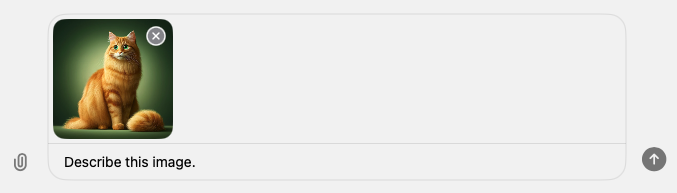
3. 上传文件和照片
ChatGPT MacOS 应用程序还可让你用电脑中的照片或你拍摄的新照片开始新对话。要开始聊天,请打开 ChatGPT MacOS 应用程序或打开启动器,进入提示窗口,点击回形针图标访问照片工具。
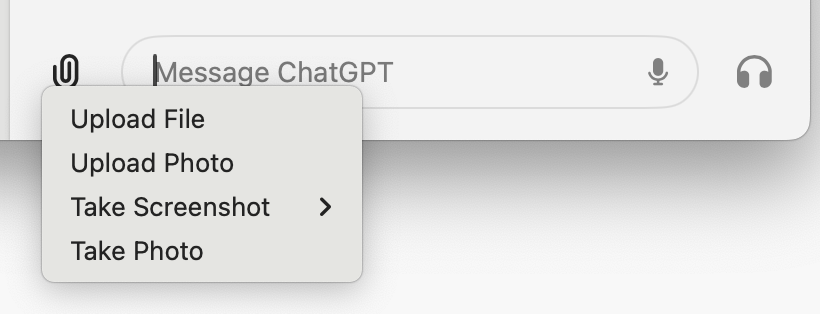
你可以选择上传文件直接从照片库上传照片;也可以选择上传文件从你的文件系统上传照片或图像。
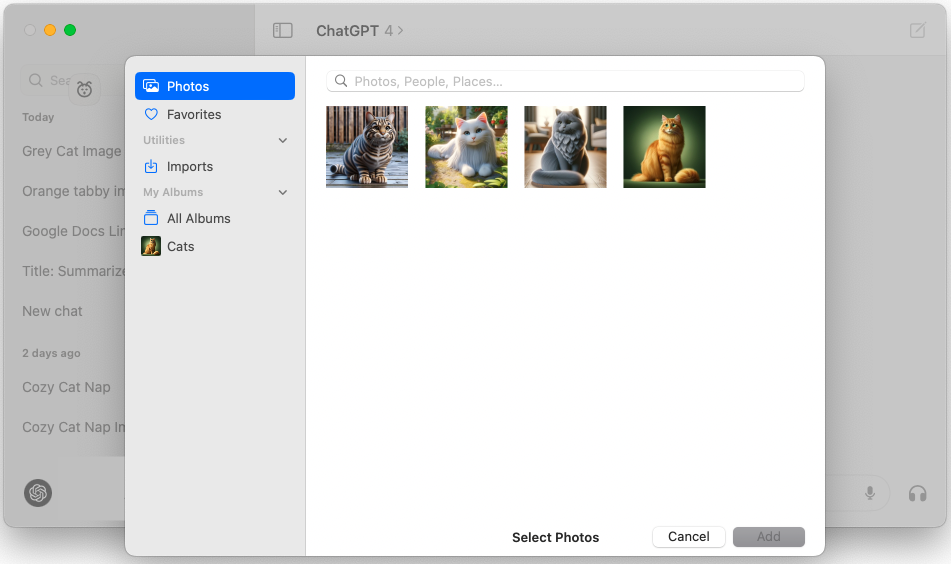
但请注意,你需要允许 ChatGPT app 访问你的照片库才能使用此功能。
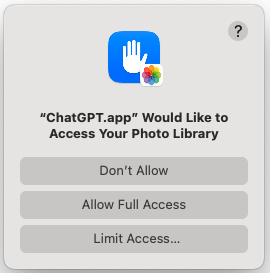
你还可以选择”拍照”,使用网络摄像头拍照并上传到你的对话。
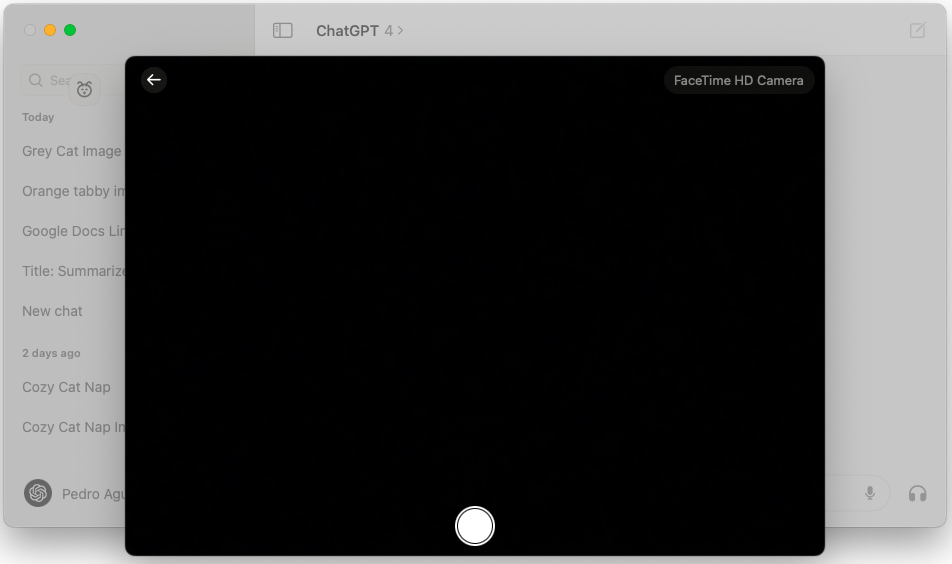
但一样要注意,你需要允许 ChatGPT app 访问你的摄像头才能使用此功能。
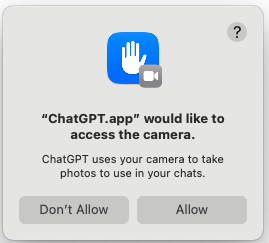
要添加使用此功能拍摄的任何照片,你需要授予 ChatGPT 应用程序添加照片的权限。
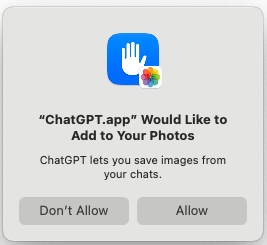
附加照片后,你就可以开始新对话或继续与照片相关的对话。
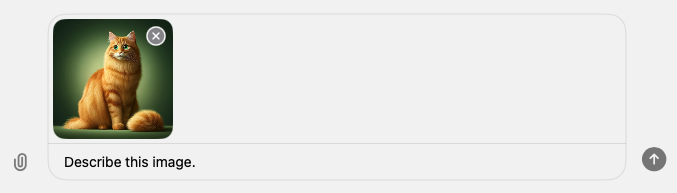
那么现在你就可以直接从电脑与 ChatGPT 进行语音对话,从 ChatGPT 推出时的语音模式开始,GPT-4o 的新音频和视频功能将在未来推出,无论你是想为公司的新想法集思广益,还是为面试做准备,或者有想讨论的话题,点击桌面应用程序右下角的耳机图标即可开始语音对话。
4. 临时聊天
临时聊天让你能与 ChatGPT 进行从空白开始的对话,ChatGPT 不会记住任何记忆,也不会知道任何以前的对话,并且临时聊天不会出现在历史记录中,临时聊天也不会用于改进 GPT 的模型。如果设置了任何自定义指令,ChatGPT 仍将遵循这些指令。
如何开始临时聊天?
可以在 chagpt.com 顶部点击正在使用的 ChatGPT 版本,然后选择临时聊天,开始临时聊天。
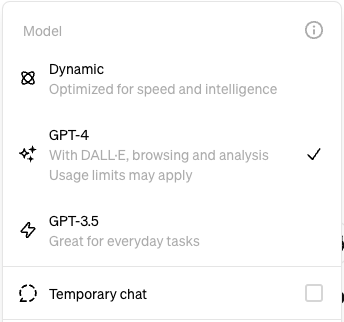
临时聊天也可以在 GPT 中启动:
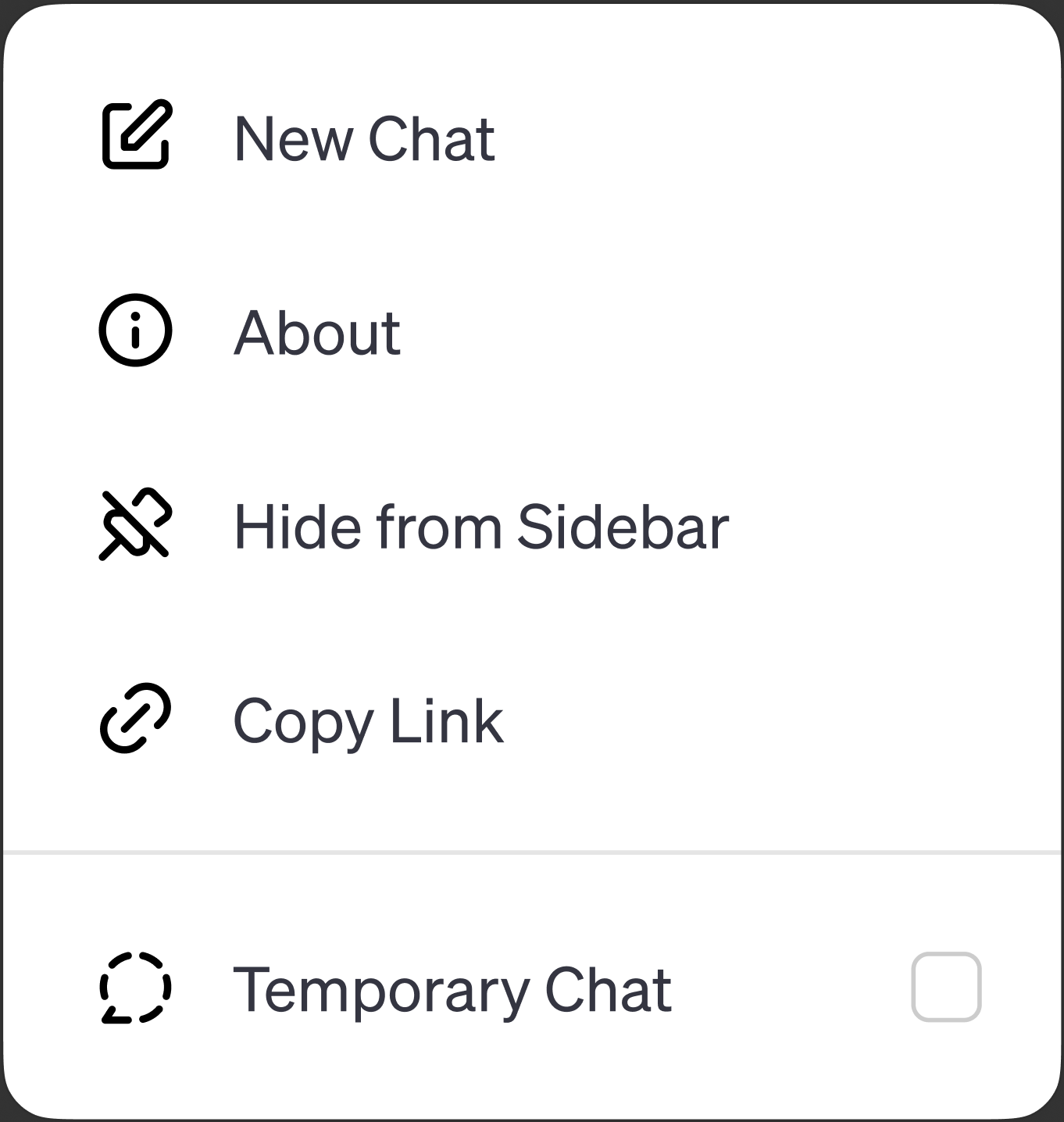
启用 “临时聊天 “后,将在窗口中通过使提示窗口变暗并添加”临时聊天”横幅来进行确认:
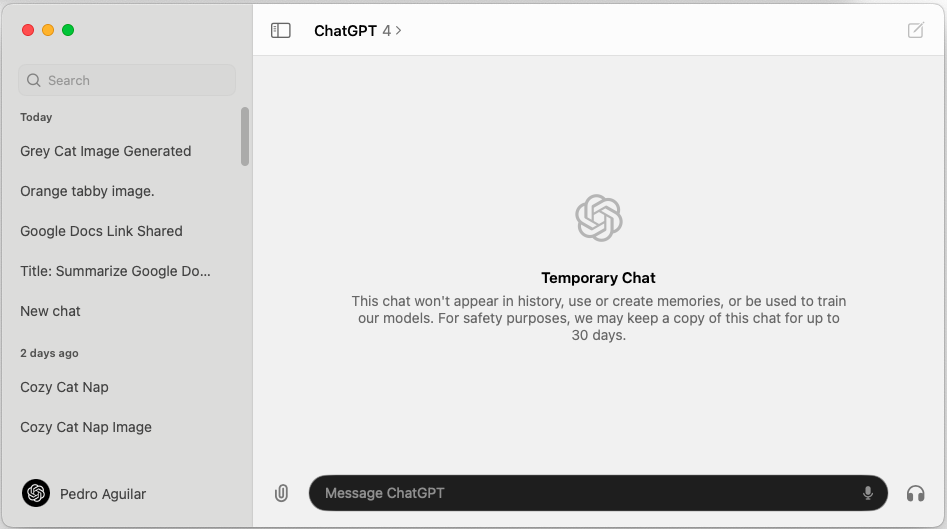
有了临时聊天功能,您就可以用一张白纸进行对话。ChatGPT 不会察觉到之前的对话,也不会访问记忆。如果启用了自定义指令,它仍会遵循您的自定义指令。
我的临时聊天记录会出现在我的历史记录中吗?
临时聊天记录不会出现在你的历史记录中,而且 ChatGPT 也不会记住你的任何聊天内容,但出于安全考虑,GPT 仍会保留一份副本,最长可达 30 天。
临时聊天记录会用于培训吗?
临时聊天记录不会用于改进 GPT 的模型。
GPT 构建者能看到我用临时聊天工具说的话吗?
你可以与 GPT 进行临时聊天,如果 GPT 有操作,通过这些操作发送给第三方的数据,受接收方隐私政策的约束,这意味着接收方可能会将数据保存超过 30 天,并可能将其用于其他目的。
5. 在 ChatGPT MacOS 上禁用模型训练
打开 ChatGPT MacOS 应用程序后,登录你的账户:
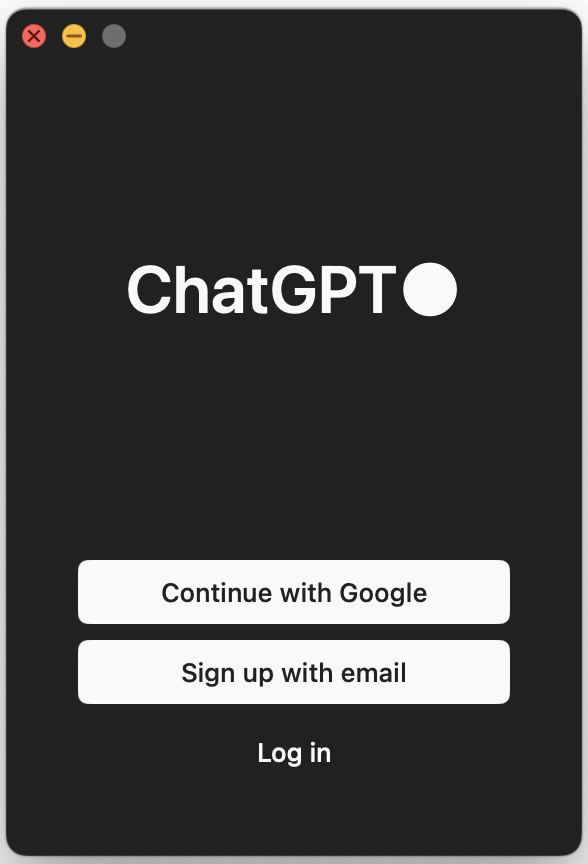
然后,点击个人资料图标,从下拉菜单中选择”设置”:
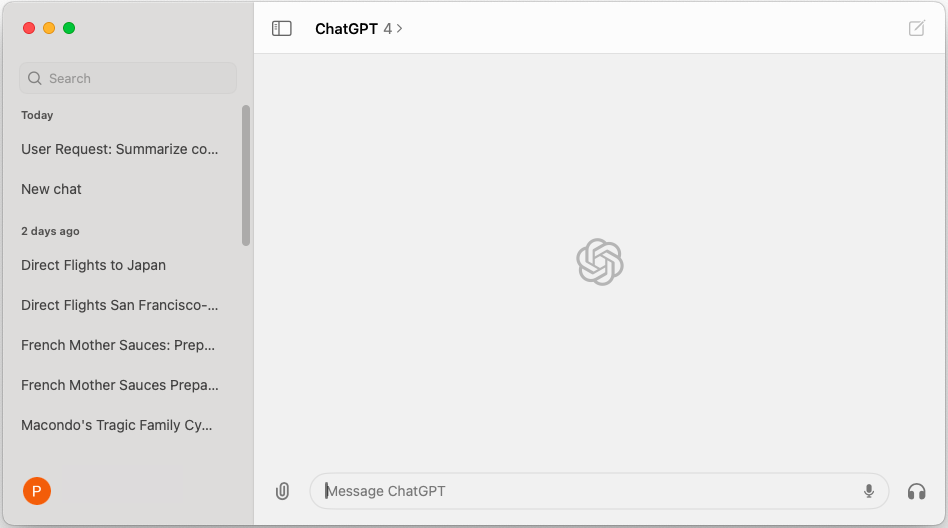
在”设置”中,选择”数据控制”:
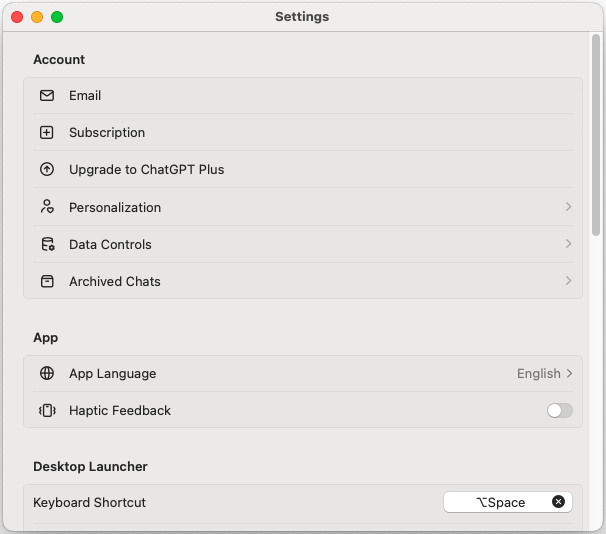
要关闭模型训练,请取消选中”为每个人改进模型”旁边的复选框:
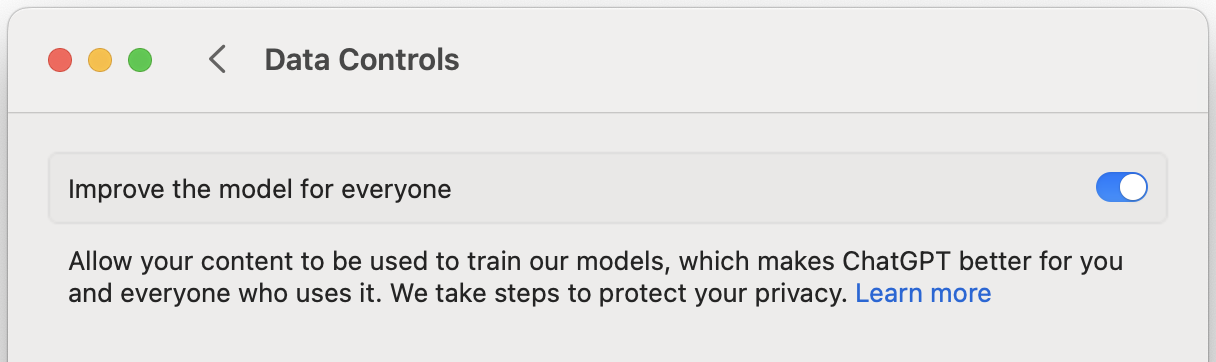
当你将此设置切换为禁用时,新对话将不会用于训练 GPT 的模型。此设置与你的账户绑定,可跨浏览器或设备同步。
6. MacOS 应用程序如何保留数据?
当您在 ChatGPT MacOS 应用程序的对话中使用文件上传或截图时,GPT 的对话和文件保留政策才将适用。
文件保留
文件会在对话激活时保留,并在对话暂停后保留三小时,之后会被删除。对话本身会根据 ChatGPT 的一般行为进行保留。要在稍后恢复对话,则需要重新上传文件,这一限制源于目前的整体文件存储容量。
聊天保留在 ChatGPT 中的工作原理
保留聊天记录
已删除的聊天记录会在 30 天内从 GPT 的系统中硬性删除,除非这些聊天记录之前已从你的账户中去除身份标识和析出,或者 GPT 出于安全或法律原因必须保留这些聊天记录。
聊天记录删除后将无法恢复,如果你想删除聊天记录中的聊天内容,但又想将其保留在账户中,则应使用归档功能。
存档聊天和未存档聊天一样会被保留,存档聊天只是将其从聊天历史侧边栏中删除,存档聊天可以在 ChatGPT 设置中找到并进行管理。
删除聊天
点击 3 个横点,然后在显示的菜单中点击删除聊天,就可以从聊天记录中逐一删除单个聊天:

归档聊天
你可以在设置中查看已存档的聊天记录:

管理存档聊天
单击 “管理”查看所有存档聊天,你可以将每条聊天保留为存档、取消存档或删除聊天:

7. ChatGPT 可以在 Windows 上使用吗?
目前,ChatGPT 应用程序已正式登陆 iOS、MacOS 和 Android。OpenAI 计划增加其他平台的访问量。你可以密切关注他们未来的更新!
ChatGPT MacOS 应用程序的访问权限已向一小部分用户推出了 ,并计划在今年晚些时候向所有用户推出访问权限。
猜你可能喜欢
- 神秘的 GPT-2 聊天机器人,竟与 GPT-4 相媲美
- OpenAI 官方版 GPT-4 如何免费使用
- ChatGPT macOS 桌面版 App 开源代替版下载 (不用网盘,在线下载)
- OpenAI 推出 ChatGPT Edu (教育版),免费且能构建 GPT、ChatGPT 自定义版本
- ChatGPT 官方下载入口 以及 绕过候补名单方法
- OpenAI 最新发布的 ChatGPT Mac 桌面版下载
- 只需4步 让 ChatGPT 为你定制完美的旅游攻略!
- GPT-4o全面开放:所有用户可以免费使用视觉、文件上传、数据分析等功能

 TopsTip
TopsTip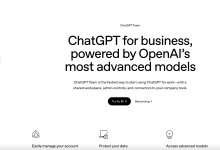

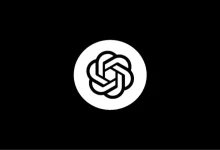
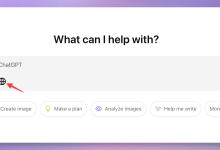


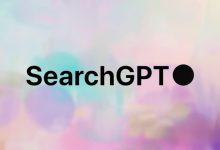
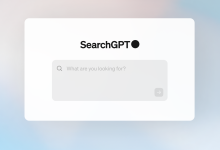



评论前必须登录!
立即登录 注册